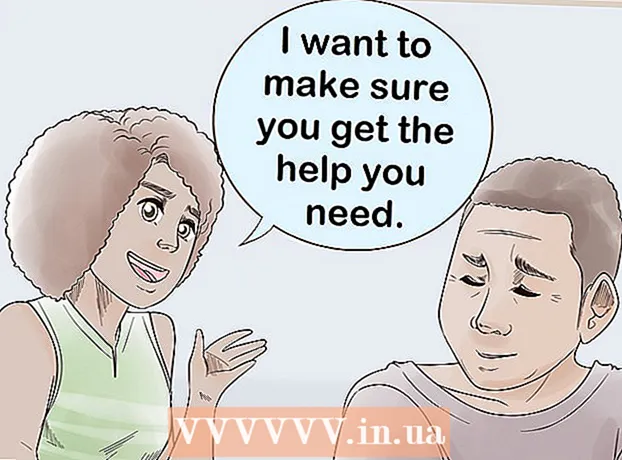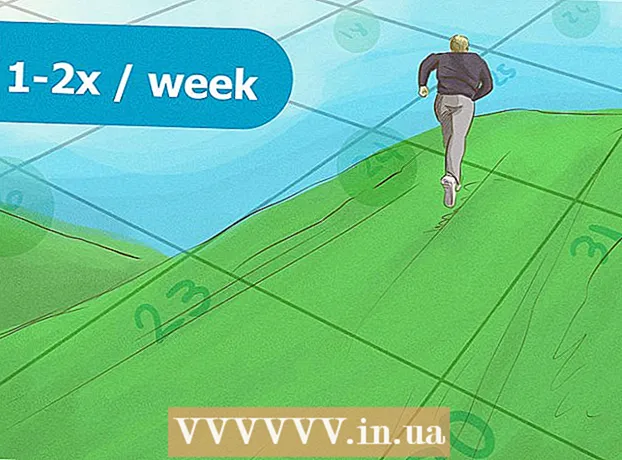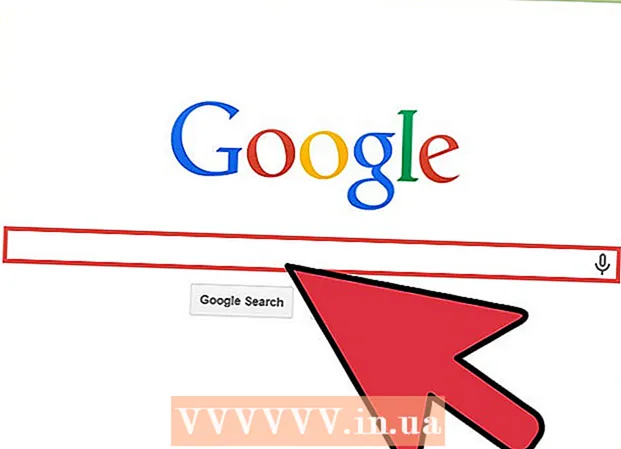Avtor:
Monica Porter
Datum Ustvarjanja:
20 Pohod 2021
Datum Posodobitve:
1 Julij. 2024

Vsebina
V tem članku vas wikiHow uči, kako v Microsoft Excelu narišete grafikon ali grafikon. Diagrame lahko rišete in ustvarjate iz podatkov iz programa Microsoft Excel v različicah sistema Windows ali Mac.
Koraki
Odprite Microsoft Excel. Ikone aplikacij so bele "X" na zelenem ozadju.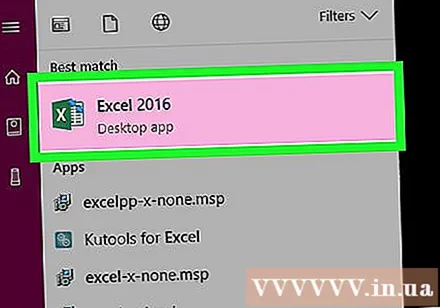
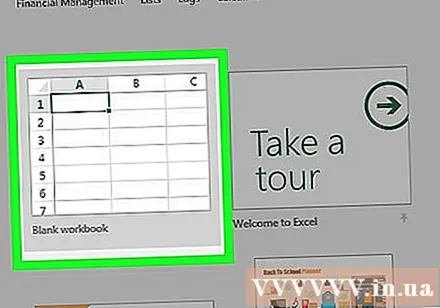
Kliknite Prazen delovni zvezek. To je ikona belega polja v zgornjem levem kotu zaslona.
Določite vrsto grafikona, ki ga želite izrisati. V Excelu obstajajo tri osnovne vrste grafikonov, od katerih je vsaka primerna za podatkovni tip: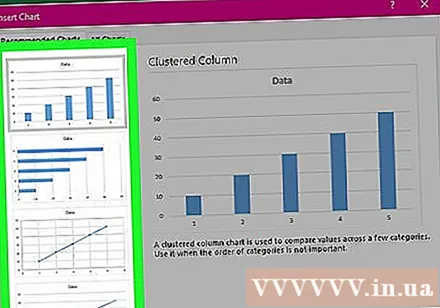
- Bar (Stolpčni grafikon) - prikaže enega ali več naborov podatkov v navpičnem stolpcu. Ta grafikon je primeren za prikaz razlik v podatkih skozi čas ali za primerjavo dveh podobnih naborov podatkov.
- Vrstica (Črtni grafikon) - prikaže enega ali več naborov podatkov z vodoravno črto. Ta grafikon je primeren za prikaz rasti ali upada podatkov skozi čas.
- Pita (Tortni grafikon) - prikaže enega ali več naborov podatkov kot odstotek populacije. Ta grafikon je primeren za prikaz distribucije podatkov.
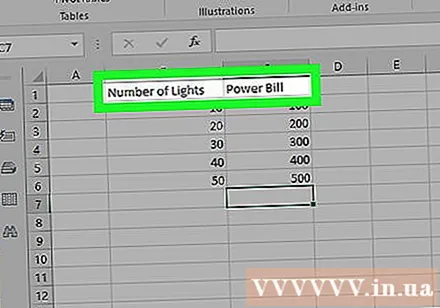
Nastavite naslov za grafikon. Glave so edinstvena imena za vsak del podatkov, običajno v prvi vrstici preglednice, začenši s celico B1 izračunano na desno.- Na primer, če želite ustvariti nabor podatkov z imenom "Število žarnic" in drugi niz, imenovan "Račun za električno energijo", vnesite Število žarnic v polje B1 in Račun za elektriko vstopiti C1
- Vedno pustite polje prazno A1.
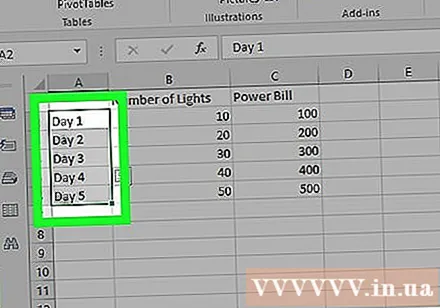
Nabor oznak grafikona. Oznake grafikonov za pokrivanje vrstic podatkov v stolpcih A (začenši s celico A2). Na primer, podatki o času ("1. dan", "2. dan" itd.) Se pogosto uporabljajo za nastavljanje oznak.- Če primerjate svoj proračun s prijatelji na primer na stolpčnem grafikonu, lahko vsak stolpec poimenujete po tednih ali mesecih.
- Za vsako vrstico podatkov dodajte oznake.
Vnesite podatke za grafikon. Začnite pri celici tik pod prvo glavo in desno od prve nalepke (običajno celica B2), vnesite podatke, ki jih želite uporabiti za risanje grafikona.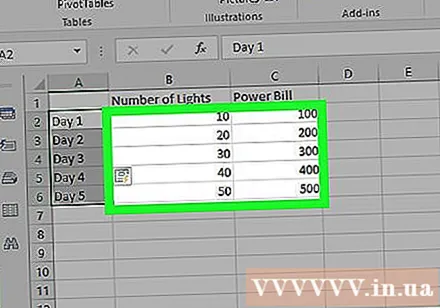
- Lahko pritisnete Zavihek ↹ po vnosu podatkov v 1 celico za vnos podatkov in premik v desno celico, ko je treba podatke zapolniti v več celicah v isti vrstici.
Izberite podatke. Kliknite in povlecite miško iz zgornjega levega kota skupine podatkov (npr. Stolpci A1) v spodnjem desnem kotu ne pozabite izbrati naslova in oznake.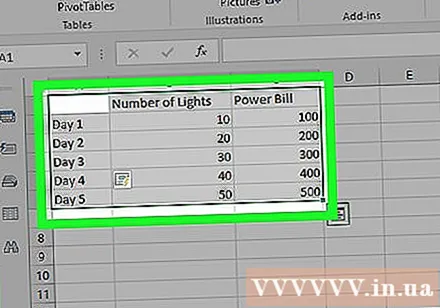
Kliknite gumb Vstavi (Več). Ta gumb je na vrhu okna Excel. S tem se odpre zavihek pod zavihkom Vstavi.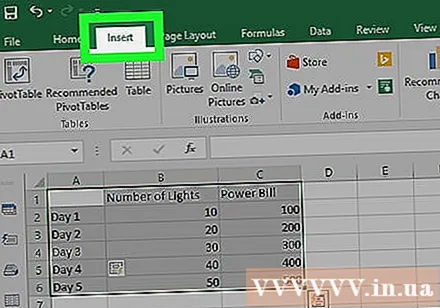
Izberite vrsto grafikona. V razdelku »Grafikoni« v orodni vrstici VstaviKliknite avatar, ki ustreza grafikonu, ki ga želite uporabiti. Prikaže se meni z različnimi možnostmi.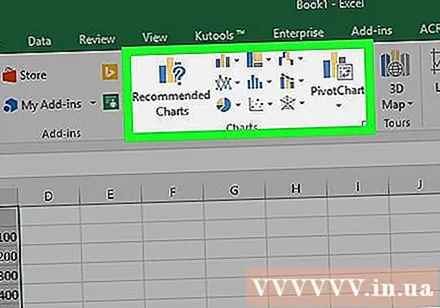
- Stolpčni grafikon bar je niz navpičnih stolpcev.
- Črtni graf črta je oblika dveh ali več vijugastih črt.
- Krožni diagram pita je krog, razdeljen na dele.
Izberite obliko grafikona. V meniju za izbiro grafikona kliknite različico, ki prikazuje grafikon (npr 3D), ki ga želite uporabiti v Excelovem dokumentu. Grafikon bo ustvarjen v dokumentu.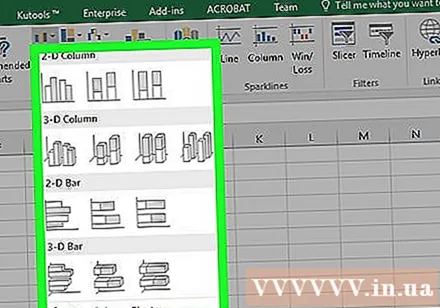
- Če želite predogledati videz grafikona s pomočjo podatkov, lahko miškin kazalec premaknete nad vsako obliko.
Dodajte ime grafikona. Dvokliknite "Naslov grafikona" nad grafikonom, nato izbrišite besede "Naslov grafikona" in vanj vnesite ime grafikona, nato kliknite na prazno območje na grafikonu.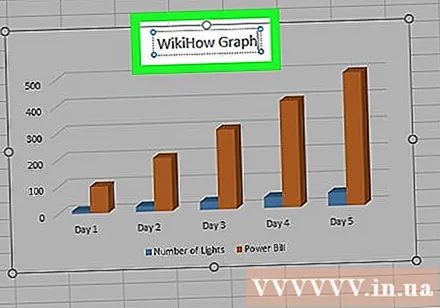
- Na Macu kliknite zavihek To je kế (Oblikovanje)> Dodaj element grafikona (Risba grafa)> Naslov grafikona (Ime grafikona), kliknite lokacijo in vnesite ime grafikona.
Shrani dokument. Naredite naslednje: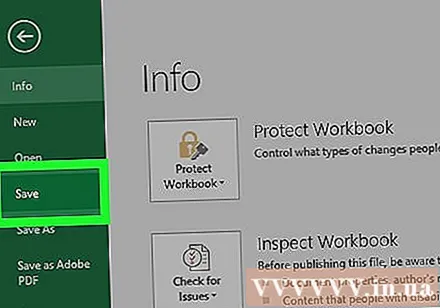
- Windows Kliknite na mapa (Datoteka)> Shrani kot (Shrani kot), dvokliknite Ta računalnik (Ta računalnik), kliknite mesto za shranjevanje na levi strani okna, v polje "File name" vnesite ime in kliknite. Shrani (Shrani).
- Mac Kliknite na mapa (Datoteka)> Shrani kot ... (Shrani kot ...), vnesite ime dokumenta v polje »Shrani kot«, izberite mesto shranjevanja, tako da kliknete pogovorno okno »Kje« in kliknete mapo, izberite Shrani.
Nasvet
- Na zavihku lahko spremenite obliko grafikona To je kế.
- Če ne želite izbrati določene vrste grafikona, lahko kliknete Priporočene karte (Priporočen grafikon) in izberite grafikon v Excelovem napovedniku.
Opozorilo
- Nekateri formati grafikonov morda ne bodo prikazali vseh podatkov ali pa jih bodo prikazali pomotoma. Izbrati morate obliko, ki ustreza tipu podatkov.